Всем хорошо известна программа, которая в прошлом прекрасно выполняла управления мобильными телефонами от компании Sony Ericson, в настоящее время позволяет соединиться практически с любым телефоном, на котором установлена операционная система Android.
Выполнять управление телефоном можно:
- Через Wi-Fi;
- Через USB-кабель;
- Через Bluetooth.
Используя программу можно синхронизировать:
- Телефонную книгу;
- Журнал звонков;
- Календарь и заметки;
- Сообщения;
- Выполнять обмен файлами;
- Видеть свободное и занятое пространство памяти телефона и карты SD;
- Получать информацию о состоянии батареи и параметрах телефона;
- Получать уведомления от приложений (например фитнес трекеров и др.);
- И еще некоторые функции.
Параметры приложения для Android:
- WIFI-PIN — установка пароля для доступа;
- Standby mode on active connection — режим ожидания при активном соединении;
- Silent mode on active connection — беззвучный режим при активном соединении;
- Disable Desktop-Notification — выключить/включить оповещения;
- Calendar to Sync — выбор календаря/календарей для синхронизации;
- Add new events to — добавить новые события в;
- Manage local calendar — управление локальным календарем;
- Contact-accounts to sync — синхронизация контактов из выбранных аккаунтов;
- Add new contacts to — добавить новые контакты в (выбрать аккаунт или память телефона);
- Name format — формат имени;
- Address format — формат адреса.
1.Запускаем установленное приложение на телефоне. Программа предложит придумать пароль, который затем нужно будет ввести при соединении на компьютере. Пароль можно вести позже, зайдя в настройки (Settings) и открыв параметр «WIFI-PIN».
наконец-то я нашел программу которая работает, MyPhoneExplorer!!!
2. Запускаем программу на компьютере и переходим в Файл → Подключить (можно нажать клавишу F1).
Если вы уже добавляли устройства на компьютере, то нужно выбрать Файл → Пользователь. → Добавить нового пользователя. При этом отключите другие телефоны с установленным приложением от сети (иначе программа может не найти ваш телефон).
3. После сканирования программа начнет соединяться с найденным телефоном. В начале соединения нужно ввести пароль, который вы придумали в начале запуска приложения на платформе Android.
4. Даем название для подключенного устройства.

MyPhoneExplorer является настольной бесплатной, который поможет вам управлять Sony Ericsson и других Android телефон. С его помощью, Вы можете создать резервную копию и восстановить контакты, Музыка, фото, видео, текстовые сообщения и многое другое на свой телефон с ПК. Кроме, с этим, Вы можете напрямую сохранить, читать и сохранять сообщения. Более того, Вы можете синхронизировать Outlook, адресная книга, Gmail и Thunderbird между телефоном и этим менеджером данных.
MyPhoneExplorer
А вот альтернатива MyPhoneExplorer
Хотя MyPhoneExplorer кажется идеальным в управлении данными Android телефона, есть еще один инструмент может сделать больше вещей, чем это. Это Wondershare MobileGo для Android (для ОС Windows) , все-в-один Android-менеджер. Давайте посмотрим на какие аспекты она может помочь:
- Прямая загрузка, устанавливать, деинсталляция, экспорт, Доля приложения на Android устройства и даже перемещать приложения на SD-карту;
- Произвольно конвертировать любой видео файл в аудио одном (пакетное преобразование поддерживается);
- Легко синхронизировать адресную книгу Windows, Перспективы и Windows Live Mail с Android телефон или планшет;
- эффективно скачать, переключения и конвертировать видео и песни на свой Android устройства, и экспортировать на ПК;
- Мгновенно перетаскивать множество фотографий, и с вашего Android планшета или телефона;
- Удобно отправить текстовое сообщение одному или нескольким контактам с ПК, или резервное копирование всех или выбранные темы, как и XML или TXT файл;
- Прямолинейно управлять или просмотреть все содержимое на SD-карты и памяти телефона Android;
- 1 нажмите, чтобы создать резервные копии всех фотографий, песни, видео, текстовые сообщения, контакты, журналы вызовов, Программы, календарь, плейлисте и многое другое, и восстановить их при необходимости.
Что делать, если вы являетесь пользователем Mac? Не беспокойтесь. Менеджер данных также имеет Mac версия — Wondershare MobileGo для Android Pro (для Mac) . Этот инструмент позволяет делать большинство вещей, как версия для Windows делает, что означает, что есть некоторые ограничения. Я боюсь, что это приложение не может конвертировать видео и музыку в Android форматы, или извлечь контакты из Outlook, Windows Live Mail и адресной книги Windows с Android устройства. Он не имеет центр ресурсов для пользователей непосредственно скачать видео, песни и приложения, как один Windows, делает.
Шаги, чтобы использовать эту MyPhoneExplorer альтернативу
После прочтения информации этого инструмента, Я уверен, вы не можете ждать, чтобы попробовать его самостоятельно. Так, просто нажмите на зеленую кнопку Загрузить, чтобы получить альтернативный инструмент MyPhoneExplorer – Wondershare MobileGo для Android и установить его на своем компьютере. Мы здесь будем использовать версию Windows, чтобы иллюстрировать шаги, которые сходны с таковыми версии Mac. Теперь, мы должны начать.

шаг 1: Подключите Android портативного устройства к компьютеру
В версии Windows, Вы можете подключить ваш телефон или планшет с компьютером или без кабеля USB. Если вы хотите подключиться через Wi-Fi, Вы должны установить MobileGo APK файл на вашем Android устройстве первый. Затем менеджер данных будет автоматически сканировать Android планшет или телефон как можно скорее. После того, как обнаружено, устройство будет отображаться в главном окне.
шаг 2: Время для Wondershare MobileGo блестеть
1. Проверьте, сохранять и отправлять текстовые сообщения
Из окна сообщений, вы можете увидеть все темы на вашем телефоне. Для того, чтобы переместить текстовые сообщения с вашего Android телефона, Вы можете нажать кнопку Импорт / Экспорт. плюс, с этим, вам разрешено отправлять текстовые сообщения непосредственно с компьютера на вашу семью и друг. Если вы получаете телефонный звонок, и слишком занят, чтобы ответить, Вы можете отменить его или отправить текстовое сообщение в ответе.
2. Конвертировать видео и песни в Android совместимые форматы
В левой колонке, выберите Музыка или видео, чтобы открыть окно. Нажмите Добавить и перейти в папку, где вы храните музыку и видео. затем, перетащить их на инструмент. Менеджер данных может обнаруживать и конвертировать любые несовместимые видео и песни в Android дружественных.
3. Управление контактов на вашем телефоне
Кроме того, в левой колонке, щелкните Контакты, чтобы открыть окно контакта. Нажмите Создать, чтобы добавить новый контакт с его всеобъемлющей информацией, такие как имя, Фото, название работы, адрес электронной почты, номер телефона, домашний адрес, Информация о компании и многое другое. Затем нажмите кнопку Импорта / Экспорт для синхронизации контактов между вашим телефоном и перспективами, VCF файлы, Windows Live Mail или Windows Address Book. По щелкая De-дубликат, Вы можете удалить дубликаты контактов.
4. Скачать видео, музыки и приложений из онлайновых ресурсов
Как вы видете, при онлайновых ресурсах в боковой панели слева, Есть YouTube, Google Play Программы и MP3 Скачать. Нажмите, что вам нравится, и вы получите соответствующее окно на правой панели. Пойди и просматривать желаемое видео, песни и приложения и загружать их прямо на свой Android телефон или планшетный ПК.
Если вы собрали несколько фантастических сайтов, Вы можете добавить их в разделе Интернет ресурсов. При нажатии на плагин знак рядом с онлайновыми ресурсами, Вы можете ввести URL-адреса сайтов, которые вы собрали. После этого, нажмите OK.
5. Держите приложения на Android портативного устройстве хорошо организованного
это оно. Надеюсь, что вы получили эту идею сейчас. Для того, чтобы получить лучший опыт управления, скачать MyPhoneExplorer альтернативный инструмент – Wondershare MobileGo для Android чтобы попробовать.
Мобильных приложений для резервирования пользовательских данных создано уже довольно много, однако не все они способны грамотно работать с контактами и СМС. Предлагаем бесплатное и надежное решение, проверенное временем.
1 Подключаем смартфон к ПК
Установите настольную версию MyPhoneExplorer (fjsoft.at/en/ ) на компьютер и мобильное приложение MyPhoneExplorer Client из PlayStore на ваш смартфон. Чтобы установить соединение по Wi-Fi, телефон и ПК должны быть подключены к одному и тому же роутеру .
Сначала запустите приложение, а затем MyPhoneExplorer на компьютере. Там в «Дополнительно » выберите в качестве типа телефона «Телефон с ОС Google Android ». В подразделе «Соединение через… » отметьте вариант «Wi-Fi » и нажмите «Далее ».
Программа просканирует подключения и предложит дать имя устройству. Если же телефон подключен к компьютеру по USB, в настройках для разработчиков сначала следует включить отладку по USB.

Затем соедините смартфон и ПК. В завершение установите драйвер ADB для телефона на ваш компьютер. Его вы найдете либо на самом телефоне, либо на сайте производителя.
Теперь запустите MyPhoneExplorer на компьютере и выполните настройку, как описано выше.
2 Запускаем бэкап в MyPhoneExplorer
Чтобы создать резервную копию, в настольной версии нажмите на «Разное | Создать резервную копию данных » и выберите место для сохранения вашей копии. По умолчанию MyPhoneExplorer копирует контакты, журнал звонков, встречи, заметки и SMS.

Чтобы сделать бэкап сохраненных на телефоне файлов и приложений, поставьте флажки на соответствующих вкладках. Для файлов из системной памяти и с карты памяти программа MyPhoneExplorer создает отдельную папку в каталоге назначения. Приложения сохраняются в виде отдельных файлов APK.

Внимание : в зависимости от размера резервной копии процесс может занять некоторое время. Для 10 Гб у нас ушло примерно три часа.
Резервное копирование для iPhone
EaseUS MobiSaver 5.0 Free – это простая утилита, копирующая контакты, фотографии, видео и заметки с подключенных к компьютеру iPhone, iPod touch и iPad.
При восстановлении поможет ассистент. Он проведет вас через весь процесс за пару простых шагов. После выбора типа данных для восстановления подключите свое устройство от Apple. Просканировав его, MobiSaver отобразит все найденные файлы. Эта бесплатная программа одним махом скопирует их на ваш ПК.

Восстановление данных потребует от вас бесплатной регистрации. Кроме того, на компьютере должна стоять последняя версия iTunes.
Фото: компании-производители
Часто у пользователя возникает надобность синхронизировать своей Андроид с персональным компьютером. Причин для этого может быть много: работа с органайзером, адресной книгой, управление смс и многое другое. Сегодня мы рассмотрим один из десктопных бесплатных комплексов, которые пользуется большой популярность и легок в использовании – MyPhoneExplorer
Программа MyPhoneExplorer для ПК
Разработчиком данного комплекса является компания – FJ Software Development, программный комплекс абсолютно бесплатный, и так давайте рассмотрим все пошагово, как скачать и установить MyPhoneExplorer. Последняя версия на момент написания статьи 1.8.5.
Для начала заходим на официальный сайт проекта , и переходим в раздел Downloads и следуем инструкции ниже.


Отлично, программа скачана, запускаем файл и выбираем русский язык, принимаем условия лицензионного соглашения, не ставим галочку напротив Portable, при появлении окна Boot Up your System выбираем Decline.


Теперь MyPhoneExplorer, готов к работе.
Как подключить Андроид в MyPhoneExplorer
Для начал нам нужно включить режим , данный вопрос мы рассматривали раньше и не будем повторятся. Затем подключаем свой смартфон с помощью кабеля к компьютеру и запускаем MyPhoneExplorer, а нажимаем клавишу F1 или Файл -> Подключить.
В сплывшем окне нужно выбрать телефон с ОС Google Android и USB кабель, далее вводим имя для устройства. И ждем около минуты, когда устройство закончит процесс синхронизации.


Функции MyPhoneExplorer
Все функции программы мы будем рассматривать по разделам, на которые она разделена.
1. Просмотр и редактирование всех контактов смартфона;
2. Добавление или удаление;
3. Написать SMS или email;
4. Перенос в нужную группу;
1.Просмотреть история текущих вызовов;
2.Добавить контакта из списков или редактировать текущий.
1.Полная работа с календарем;
2. Полнофункциональная работа с будильником;
3. Добавление, редактирование или удаление заметок.
1.Просмотр всех сообщений и бесед;
3. Удаление смс или перенос их в архив;
1. Просмотр всех фалов карты памяти или внутренней памяти;
2. Просмотри всех файлов системного хранилища.
Дополнительно:
1. Просмотр мониторинга текущего состояния смартфона;
2. Просмотр доступной памяти Андроида.

Помните, когда Вы внесете все изменения, то нужно нажать на кнопку синхронизации, иначе они не будут сделаны в Вашем устройстве.
Еще раз напомним, что скачать MyPhoneExplorer можно бесплатно по этой
Приложение для синхронизации данных и мониторинга состояния телефона MyPhoneExplorer существует уже очень много лет. Давным-давно оно было разработано для устройств от компании SonyErricson, но сейчас, повинуясь законам эволюции, была добавлена поддержка всех Android-девайсов.
Для работы необходимо установить мобильный клиент и софт для PC. Соединение можно осуществлять через кабель, Bluetooth или Wi-Fi.
Не самый современный интерфейс с лихвой компенсируется удобством и функциональностью. MyPhoneExplorer может работать с вашей телефонной книгой, SMS, файловой системой, календарём, заметками, будильником, приложениями, мониторить состояние памяти, батареи и процессора.

Прямо с компьютера можно совершать голосовые вызовы и писать SMS. При входящем сообщении или звонке на мониторе отобразится уведомление. Списки контактов можно архивировать, резервировать и редактировать. То же самое касается и сообщений. Приложения, установленные на мобильном девайсе можно запускать прямо из программы, устанавливать apk-файлы или экспортировать их на компьютер.
Не менее интересной функцией является Клавиатура телефона. Скорее всего, во всём виновата кривая русификация, так как клавиатура тут ни при чём. В вашем ПК открывается окно, в котором отображается всё, что происходит на экране смартфона или планшета.

MyPhoneExplorer для компьютера на Windows 10

В нашей сегодняшней статье речь пойдет о программе, позволяющей полноценно управлять телефоном или смартфоном с компьютера. Параллельно вы сможете бесплатно скачать MyPhoneExplorer на компьютер или ноутбук, работающие под управлением Windows 10 или более ранних ОС от Microsoft. Соответственно, будут рассмотрены установка, настройка, подключение гаджета и т. д.
Установка программы
Итак, начнем мы именно с установки. Для ее реализации делаем следующие шаги:
- Скачиваем последнюю русскую версию MyPhoneExplorer с официального сайта . Запускаем полученный файл.
- Следуя подсказкам пошагового мастера, производим установку затем закрываем окно инсталлятора.
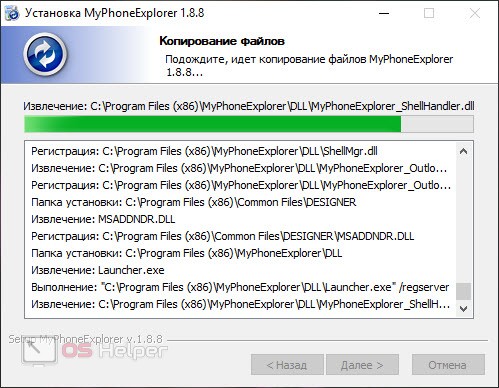
Готово. Теперь мы можем переходить непосредственно к настройке нашей программы.
Внимание: скачивайте MyPhoneExplorer только с официального сайта, ссылку на который мы дали выше. Ввиду высокой популярности приложения злоумышленники часто маскируют под видом оригинального софта свой вредоносный код.
Настройка MyPhoneExplorer
Для того чтобы настроить наше приложение, переходим к пункту «Файл» его главного меню. Открываем и выбираем соответствующий пункт. Во вкладке «Соединение» выбираем тип телефона (в нашем случае Android) и указываем способ подключения.
MyPhoneExplorer — отзывы

С программой MyPhoneExplorer я дружу уже давно — каждый раз, меняя телефон, чтобы не мучиться при переносе информации с одного на другой, я прибегала к её помощи. Все смс и адреса удачно переносились, интерфейс удачный и простой.




После того как у меня прижился SonyEricsson K750i установил я себе программку на комп MyPhoneExplorer. Отличное приложение для юзеров телефонов SonyEricsson! Коннектится с большинством моделей.
Смотрите также


27.03.2015 18:14

Сможет каждый. Научу вас лёгкой ретуши фото и расскажу как можно увеличить доход на IR с помощью навыков фотошопа. Только в здравом смысле, обманывать никого не будем)) (+ фото и видео)
Всем привет! Фотошоп — моё хобби, мой доход. моя жизнь! Меня часто спрашивают как я училась, сколько времени на это ушло. Сегодня расскажу обо всём. Моя история знакомства с Adobe Photoshop началась 7 лет назад.


13.05.2020 11:53
Добро пожаловать в IT. Самая удобная и популярная программа для переключения раскладки. Есть ли у нее минусы?
Всем привет! Сейчас я хочу вам рассказать про самую популярную программу для переключения раскладки: Punto Switcher. Думаю, многие с ней знакомы. Если нет, я вас сейчас познакомлю. Эту программу сейчас распространяет Яндекс.

03.04.2011 16:43
Действительно нужная вещь!
Русифицированный Virtual Dub — один из моих основных видеоредакторов.Был случай, когда первую половину видео снял вертикально, а вторую — горизонтально. Узнал, что в VirtualDub’е есть замечательный фильтр «rotate» (поворот) + предусмотрена функция обрезки видеофайла.
04.02.2015 17:07
Не советую!
Всегда использовала антивирусные программы для защиты компьютера. Вначале это был Касперский, затем AVG и вот, наконец, по рекомендации знакомых, причем, работающих в сфере компьютерных технологий, решила попробовать Avast! Поначалу скачала бесплатную версию.
12.08.2011 — 21:24
Мощный и функциональный проигрыватель
У меня стоит JetAudio 8.0.6.500 Plus.Во-первых, я была приятно удивлена такой функцией, как возможность скинуть файл (музыку, которую прослушиваешь) на подключенную к компу сотку прямо из программы, не заходя в папку с этим файлом, буквально в 2 клика.Отличный универсальный проигрыватель видео и…

13.11.2020 12:04

Windows 7 умер. Да здравствует Windows 7!
Привет всем. Несколько лет назад я писал, что Windows XP— лучшая. Нет, теперь это уже не совсем так. Она хорошая. А лучшая — Windows 7! Пользуюсь семеркой уже давно после того, как капитально обновил свой компьютер, и XP просто на него не встала.
Сначала я немного расстроился, но потом привык.


30.03.2010 17:01
Контроль запущенных приложений, служб
На мой взгляд очень полезная утилита для контроля за запущенными процессами, службами, активности программ в сети. Данная программка, бесплатная для персонального пользования, встраивается в диспетчер задач Windows (запускается при нажатии Ctrl-Alt-Del).


25.01.2016 15:49
Компьютер не ускорит, а навредить может. Объясняю почему.
Ccleaner — якобы программа для очистки компьютера от мусора, но пользоваться ею я не советую и сейчас расскажу почему. Для начала возьмем принцип работы — удалять, удалять и удалять как можно больше всего! Так что же в этом плохого?

10.05.2010 08:02
тот же скайп, только тупит
Программа Windows Life Massenger, придуманная компанией Microsoft является аналогом Skype. Мое мнение об данной программе не самое лестное. Сейчас объясню почему. Во-первых, Skype уже настолько популярная программа по всему миру.
Популярные отзывы


24.05.2023 15:32



Политика Wildberris, идущая против логики и разума ❌ С платными возвратами еще можно как — то смириться, но теперь от некоторых товаров нельзя отказаться даже в ПВЗ Как удалить отзыв на Вайлдберрис? Продавцы — обманщики и газлайтинг потребителей
Добрый день, уважаемые читатели! Вайлдберрис — это тот маркетплейс, о котором слышал, наверное, каждый. И не так часто отзывы о нем положительные. Я заказываю здесь все чаще, но с покупками для себя постоянно возникают какие — то неприятные казусы.


07.05.2023 15:45



Найти хорошего парня на СЗ — возможно? Расскажу, как познакомилась с МЧ в Тиндере и через месяц праздновала Новый Год с ним и его родителями. Покажу свою анкету. На что стоит обращать внимание при выборе парня в интернете
Всем привет и спасибо за то, что зашли на эту страничку) Новость о скором закрытии Тиндер в России побудила меня написать отзыв на это приложение для знакомств. Мой любимый человек, с которым я познакомилась как раз-таки там, написал мне утром: «Как же нам повезло, что мы успели встретиться».
Источник: irecommend.ru





